解决open3d: 找不到指定的模块。
解决ImportError: DLL load failed while importing open3d: 找不到指定的模块。
第一步:删除open3d>win32>64b文件里三个'.pyd'文件。
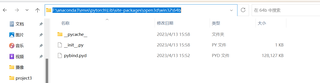
第二步:open3d>cpu文件里'.pyd'文件复制到第一步文件夹里,并重命名为‘pybind.pyd'。
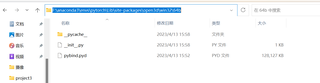
第三步:open3d文件夹下的 'init.py'文件打开,根据自己电脑配置更改参数;例如我将win32改为win64.
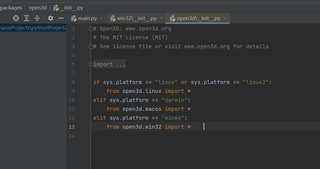
- 以下回答来自chatgpt: 回答: 该问题可能是由于Open3d模块缺少依赖文件或者依赖文件无法加载导致的。您可以尝试以下解决方法: 方法一:安装Microsoft Visual C++ Redistributable for Visual Studio 2019 步骤1:打开链接https://visualstudio.microsoft.com/zh-hans/vs/downloads/并下载适用于您的操作系统的Microsoft Visual C++ Redistributable for Visual Studio 2019 步骤2:双击下载的安装包并按照提示安装即可。 方法二:检查依赖文件是否存在 步骤1:打开命令行并进入Python环境 步骤2:输入以下命令以查看Open3d模块的依赖关系:`!python -m pip show open3d` 步骤3:查看依赖文件是否存在。例如,如果依赖项中有numpy,则输入以下命令以检查numpy是否存在:`!python -c "import numpy"` 步骤4:如果缺少任何一个依赖文件,则输入以下命令来安装它:`!python -m pip install `。例如,如果缺少numpy,则输入`!python -m pip install numpy`。 方法三:重新安装Open3d模块 步骤1:输入以下命令以卸载Open3d模块:`!python -m pip uninstall open3d` 步骤2:重新安装Open3d模块:`!python -m pip install open3d` 如果以上三种方法都不能解决该问题,您可以尝试从源文件安装Open3d模块。步骤如下: 步骤1:从https://github.com/intel-isl/Open3D/releases下载要安装的版本的Open3d源代码。 步骤2:进入解压后的文件夹并执行以下命令:`!python setup.py install` 希望以上方法对解决该问题有所帮助。
如果你已经解决了该问题, 非常希望你能够分享一下解决方案, 写成博客, 将相关链接放在评论区, 以帮助更多的人 ^-^